El sistema operativo Windows ejecuta muchos procesos en segundo plano para permitir una experiencia de usuario óptima. Estos procesos pueden ser relativamente crípticos y, si no sabes nada sobre ellos, es posible que te preguntes qué están haciendo y si son seguros.
En este artículo, explicaremos todo lo que necesita saber sobre el proceso SearchApp.exe, si es seguro y cómo desactivarlo.
¿Qué es SearchApp.exe?
SearchApp.exe es un Microsoft Windows Archivo ejecutable que facilita la función de búsqueda en el menú inicio, explorador de archivos y barra de tareas. Anteriormente, Windows integraba este proceso con Cortana bajo el nombre SearchUI.exe.
Eso significa que cada vez que utiliza la barra de búsqueda en la barra de tareas, el Explorador de archivos o el menú Inicio, se inicia SearchApp.exe para ejecutar la función de búsqueda.
¿Es seguro SearchApp.exe?
Microsoft SearchApp.exe es un aspecto funcional y completamente inofensivo de Windows 10 y 11.
Sin embargo, es común que los piratas informáticos nombren su malware según procesos confiables para evitar la detección por parte del antivirus o antimalware, así como de los propios usuarios. Si este es el caso, es posible que haya malware dañino enmascarado como SearchApp.exe en su computadora y que pueda acceder a sus datos o archivos del sistema y afectarlos.
Si cree que este podría ser el caso, existen formas de garantizar que el programa SearchApp.exe de su computadora sea en realidad un proceso inofensivo de Windows y no algún tipo de software troyano, spyware o virus.
Cómo determinar si el programa SearchApp.exe es malware
Existen varias formas de determinar si el proceso SearchApp.exe es un proceso de Windows auténtico e inofensivo. También le recomendamos que utilice varios métodos para asegurarse de que SearchApp.exe sea legítimo, ya que el malware sofisticado puede ocultarse de forma muy eficaz.
Compruebe la ubicación de la carpeta de SearchApp.exe
Lo primero que debe verificar para determinar si el proceso SearchApp.exe es el proceso estándar de Windows o si su ubicación es un programa malicioso.
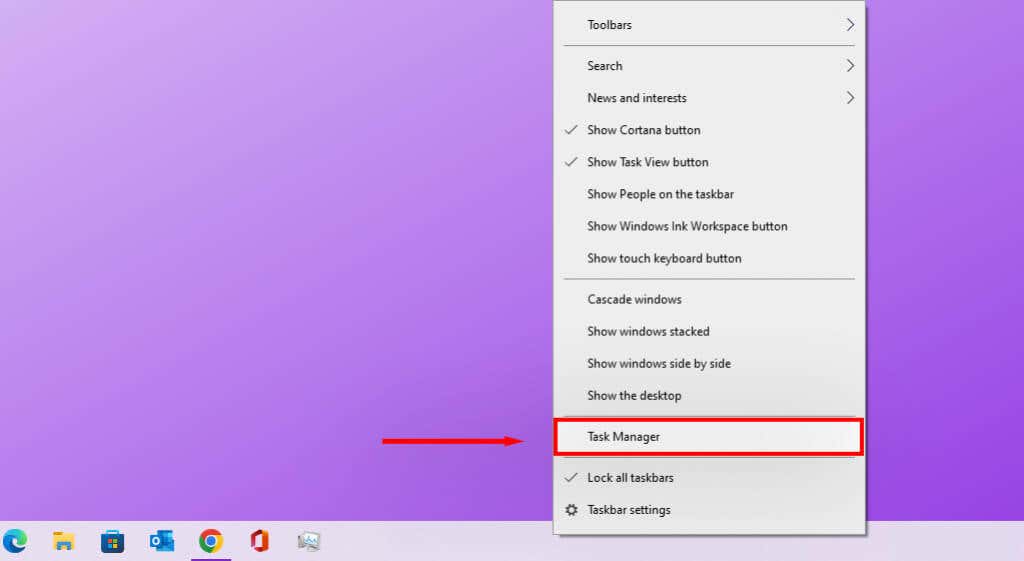
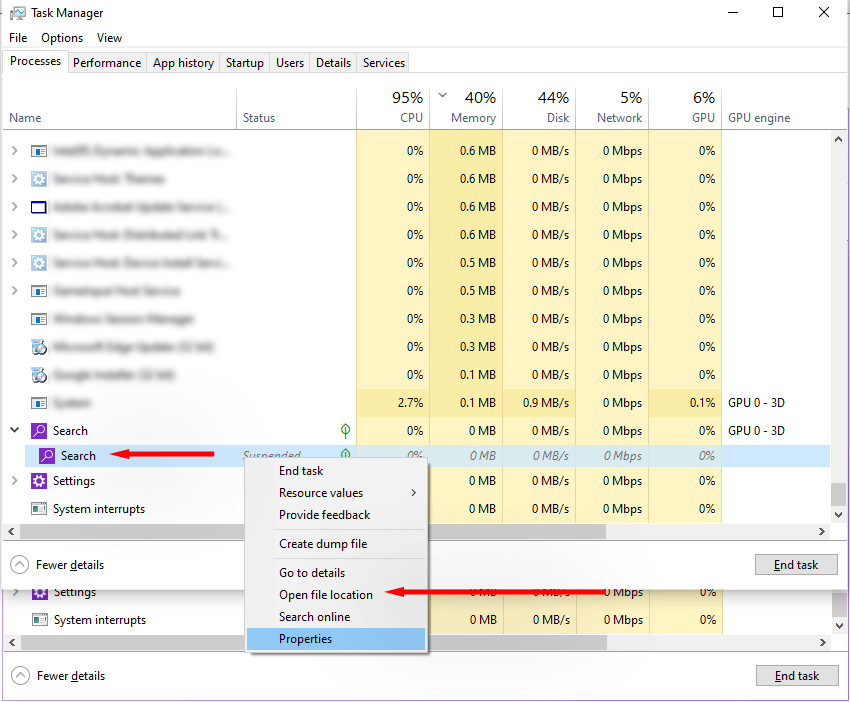
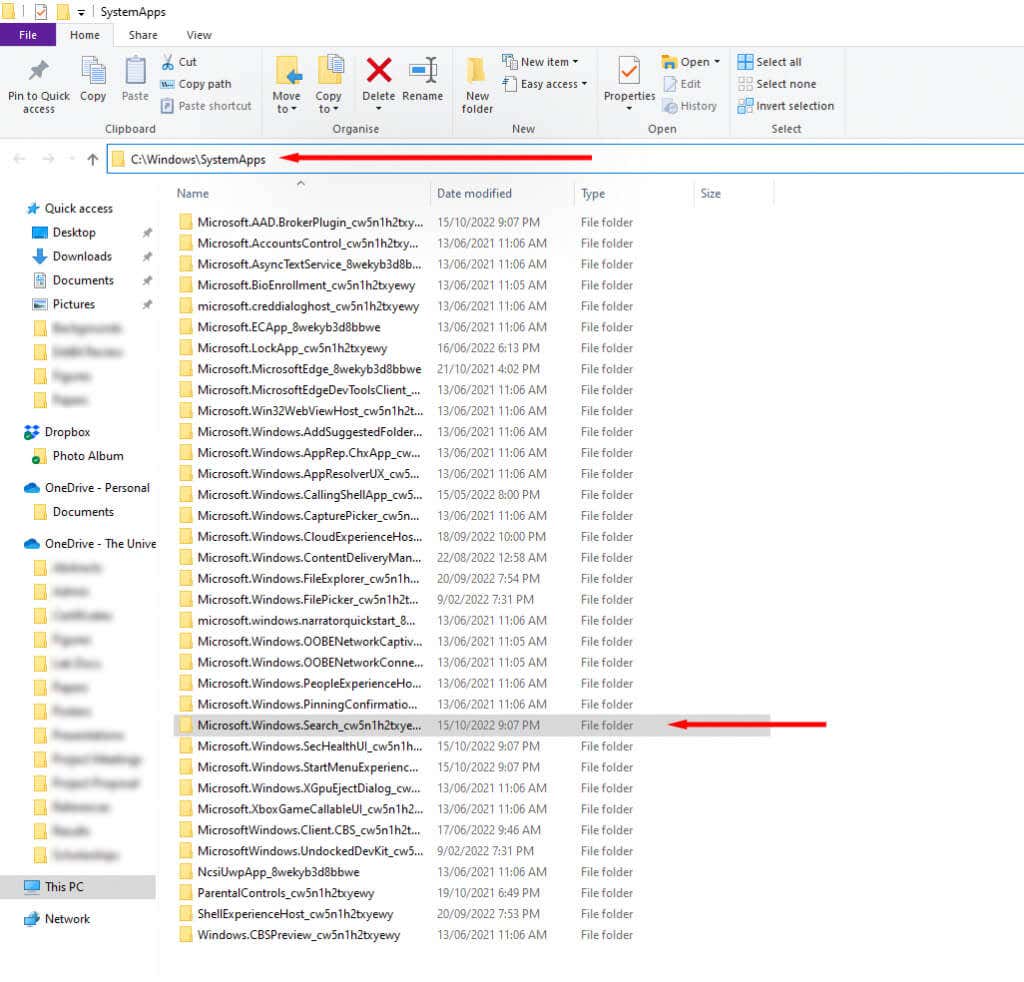
Las posibilidades de que el archivo sea inofensivo son altas cuando se encuentra en la ubicación correcta. Sin embargo, si encuentra el proceso SearchApp.exe en cualquier otra carpeta, como Archivos de programa, es muy probable que se trate de malware.
Utilice las propiedades del programa para comprobar las firmas digitales de SearchApp.exe
Los programas y archivos auténticos contienen firmas digitales que Windows utiliza para identificar archivos confiables. Microsoft deja firmas digitales en todos sus programas y archivos. Para determinar si su SearchApp.exe es legítimo, puede verificar si tiene una firma de Microsoft o no.
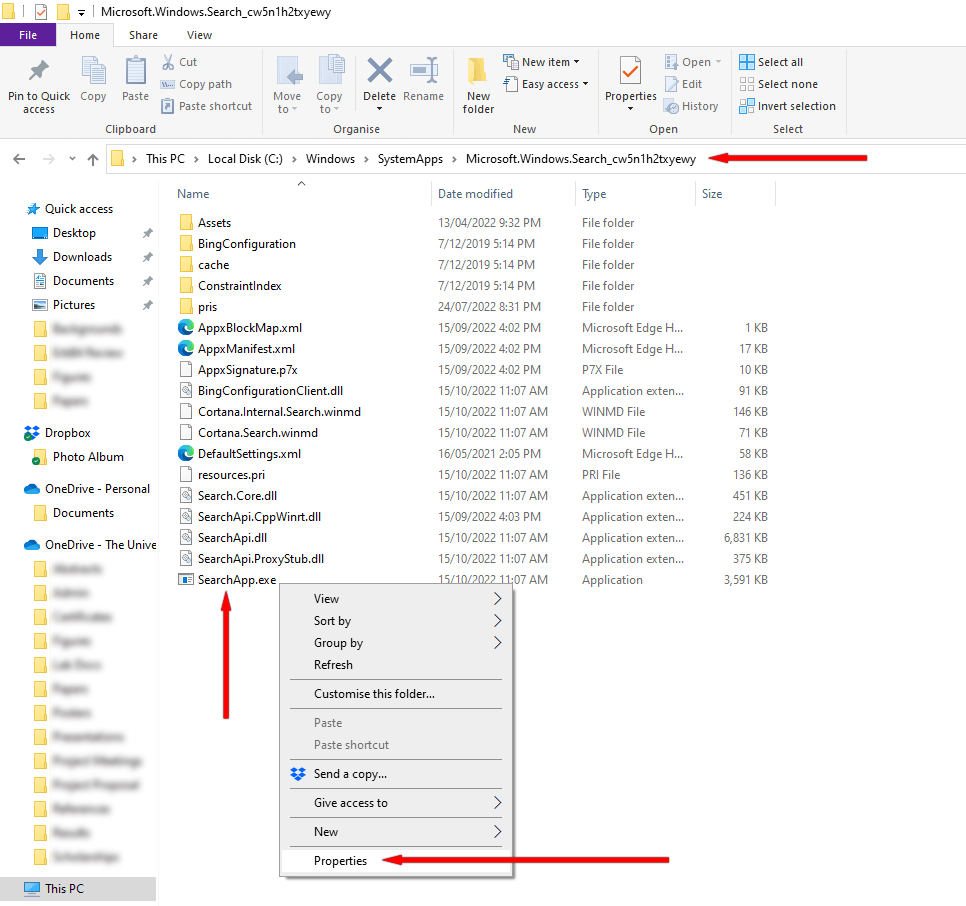
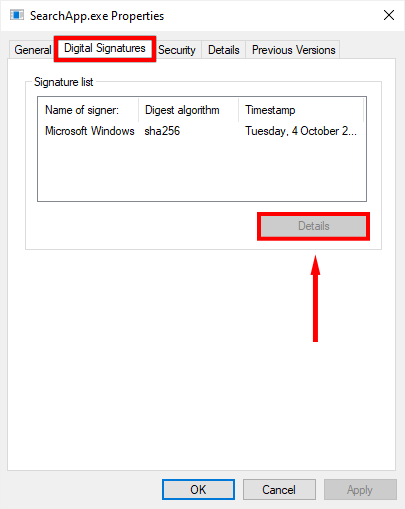
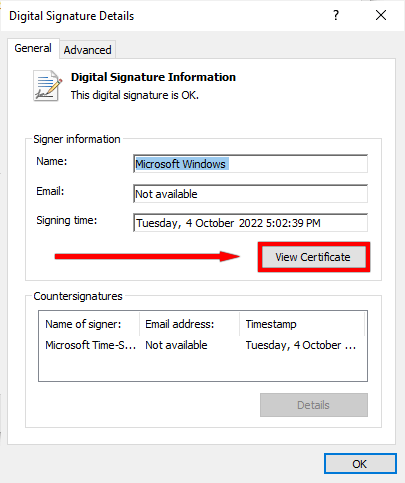
Si el certificado fue emitido por Microsoft Windows, probablemente sea auténtico. Si no, es probable que se trate de malware.
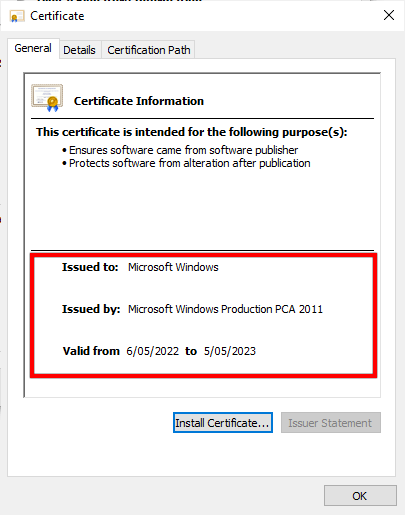
Utilice los símbolos del sistema para comprobar la firma digital de SearchApp.Exe
Si no puede ver la pestaña Firmas digitales en la ventana de propiedades del archivo o tiene problemas para navegar a las propiedades de SearchApp.exe, puede utilizar este método para verificar la firma digital de SearchApp.exe..
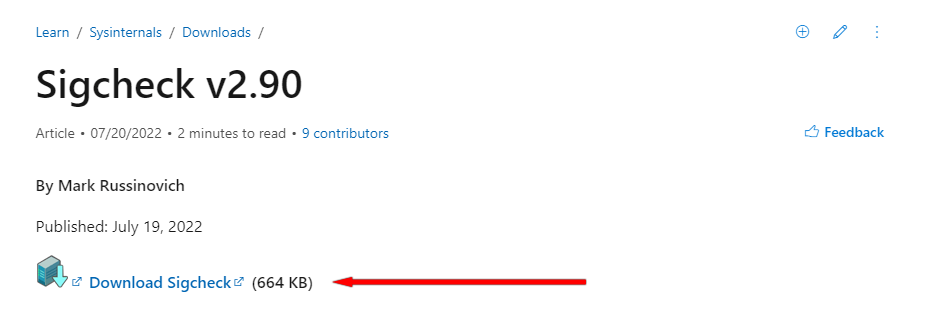
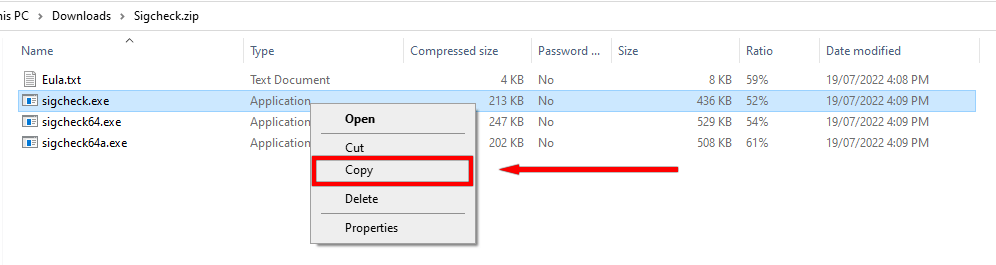
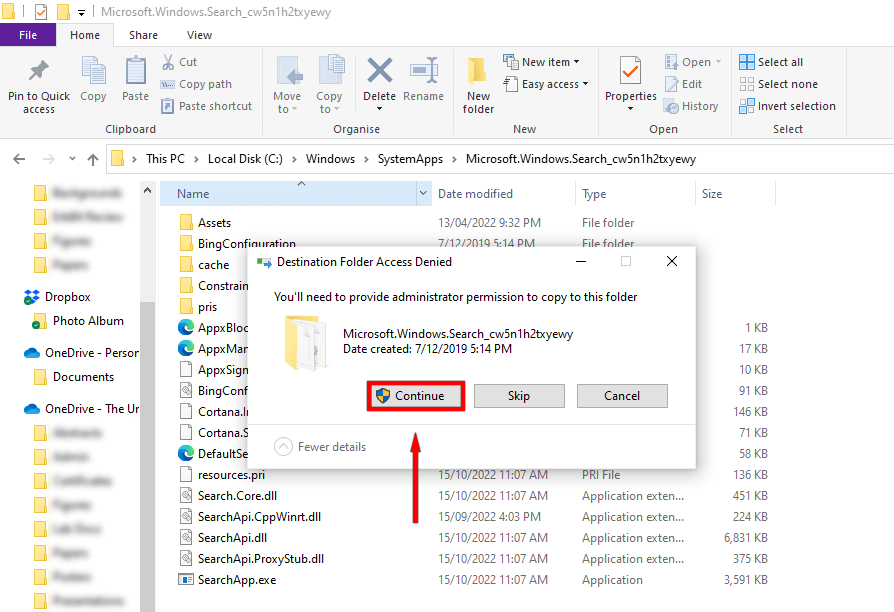

sigcheck.exe SearchApp.exe
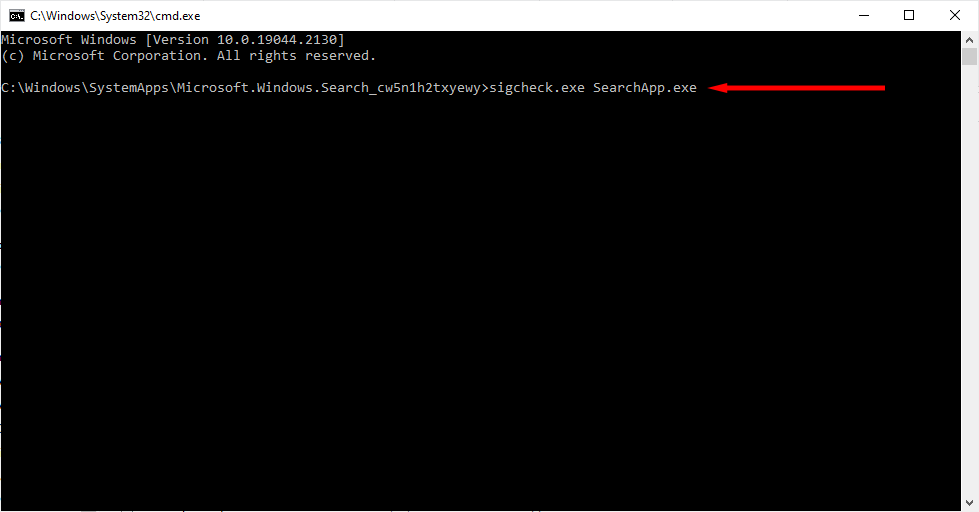
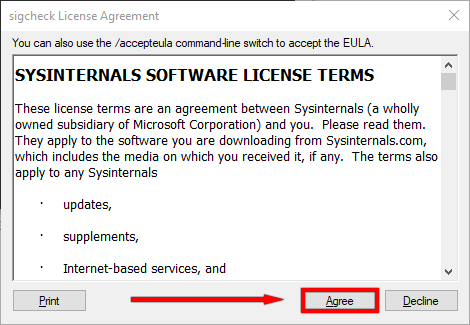
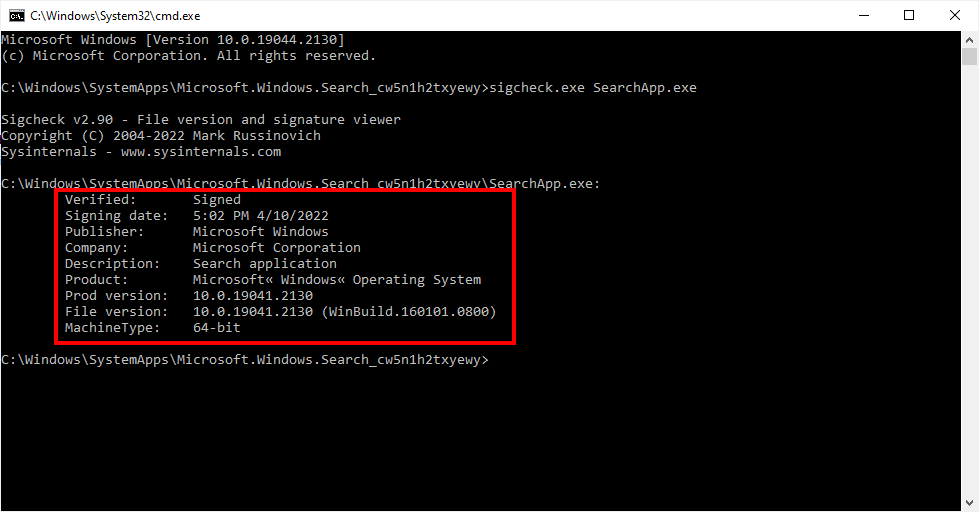
Si el editor es Microsoft Windows y la empresa es Microsoft Corporation, es probable que se trate del proceso auténtico de Microsoft. De lo contrario, podría tratarse de malware.
Compruebe los recursos que SearchApp.exe está consumiendo mediante el Administrador de tareas
Cuando se utiliza la búsqueda en la barra de tareas, el menú Inicio o el Explorador de archivos, se inicia el proceso SearchApp.exe y, como resultado, utilizará algunos recursos para procesar la búsqueda. Puedes comprobar cuántos recursos está utilizando el proceso SearchApp.exe para tener una idea de si es legítimo o no.
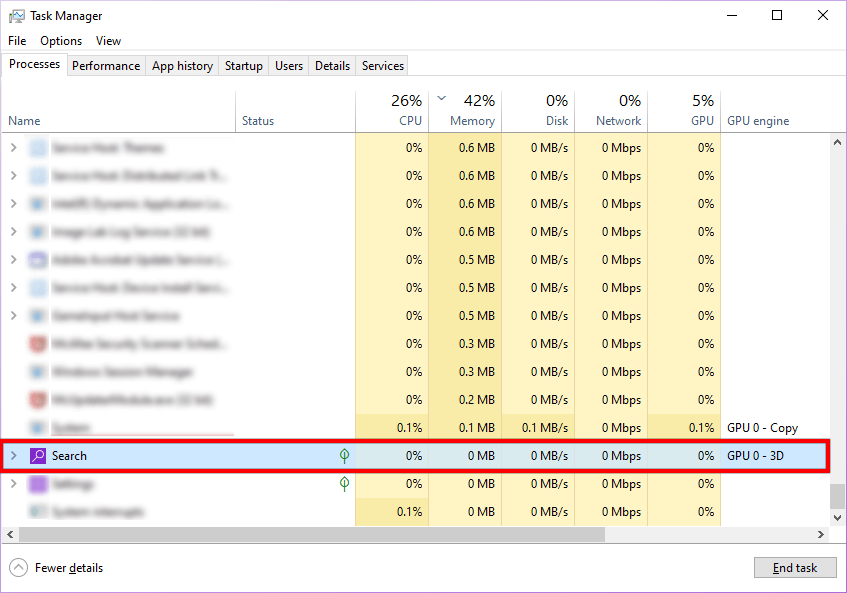
Si SearchApp.exe utiliza recursos mínimos, probablemente sea legítimo. Si muestra un uso elevado de CPU de más del 50%, SearchApp.exe puede estar dañado o ser malware.
Eliminar temporalmente la carpeta SearchApp.Exe
Si su SearchApp.exe está utilizando muchos recursos del sistema, o nota otros signos de que tiene malware, puede eliminar temporalmente el proceso SearchApp.exe para ver el efecto. Esto también es útil para corregir errores menores relacionados con el proceso..
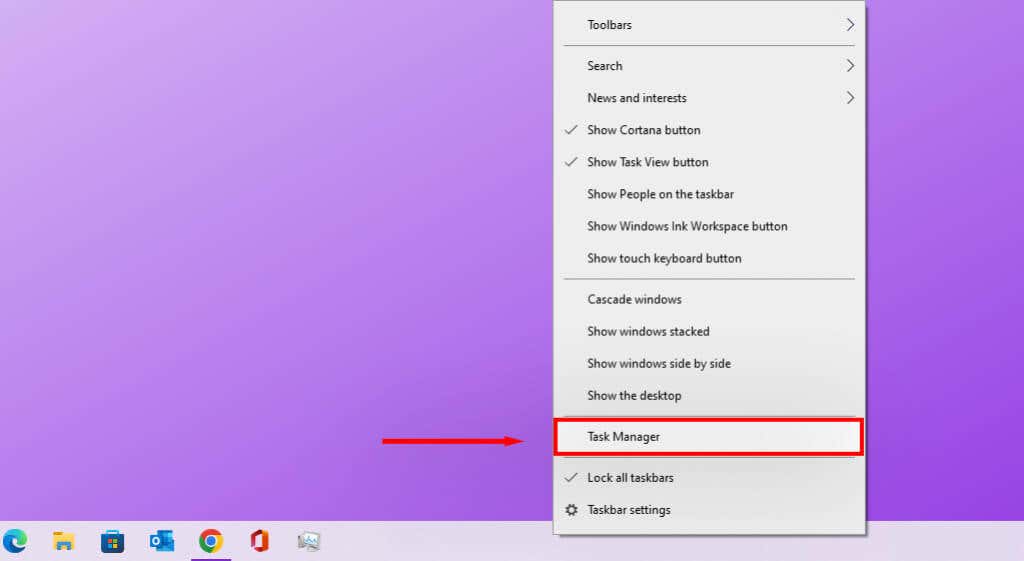
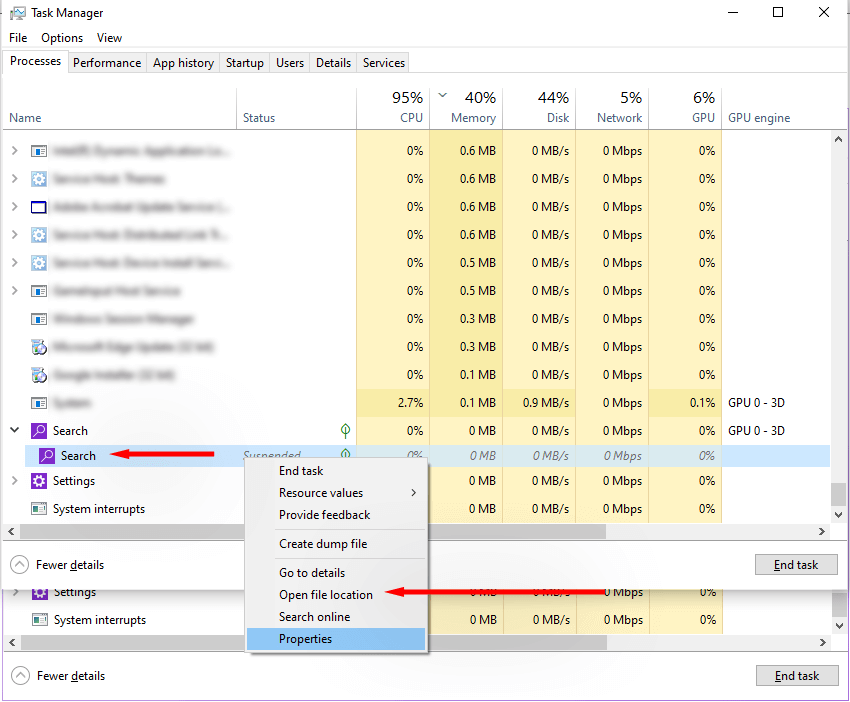
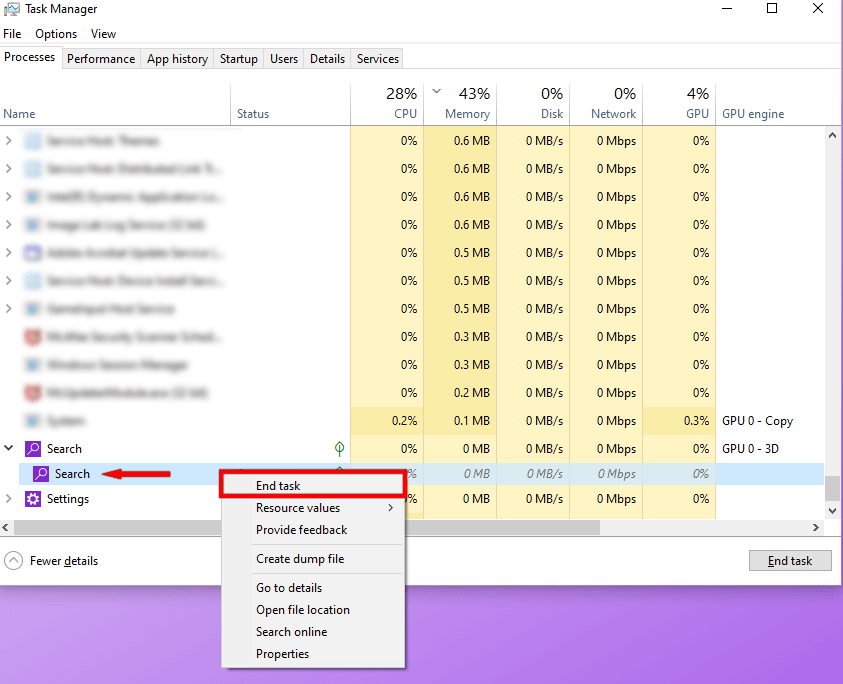
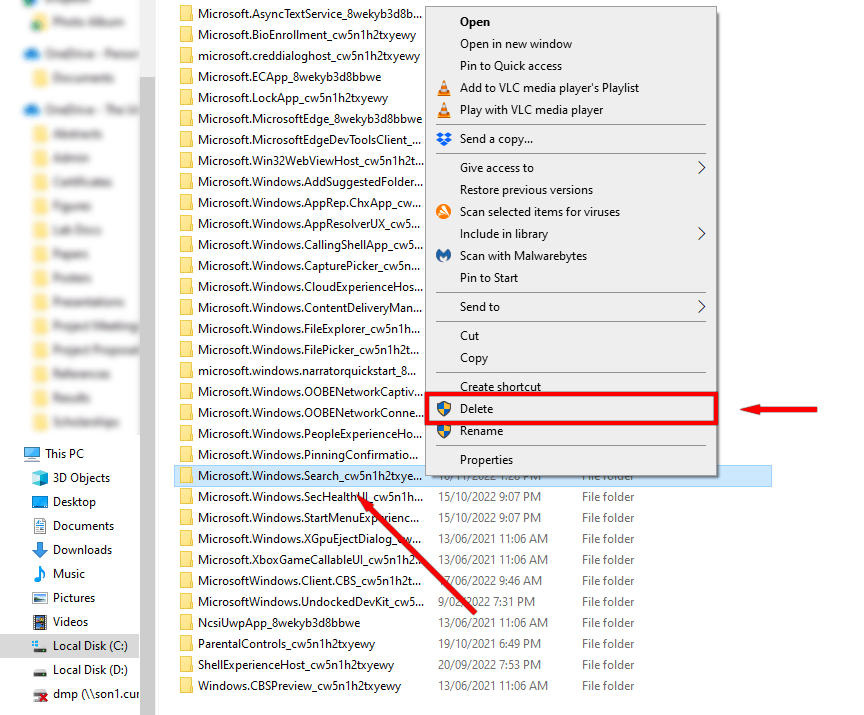
El proceso de búsqueda ahora estará deshabilitado hasta que apagues o reinicies tu computadora.
Qué hacer si su proceso SearchApp.Exe es malware
Si sospecha que SearchApp.exe es malware, tiene algunas opciones.
Utilice software antivirus para ejecutar un análisis completo del sistema
Realice un análisis completo del sistema de su computadora con un antivirus para detectar y eliminar virus y malware. Si no tienes un antivirus de terceros instalado, puedes usar Windows Defender.
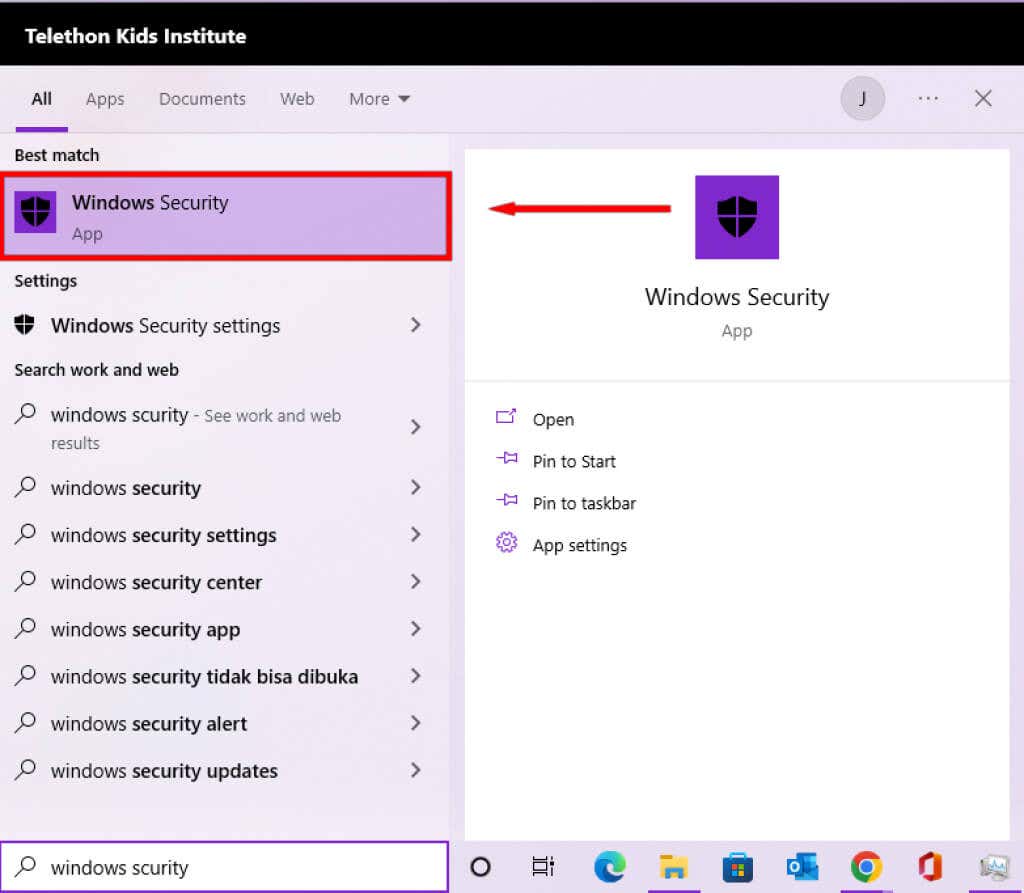
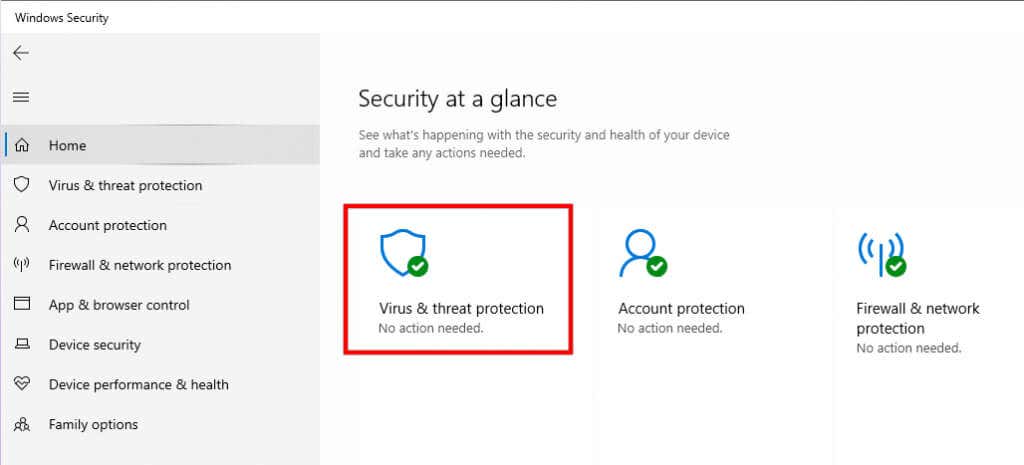
El escaneo puede tardar mucho tiempo. Una vez completado, utilice los métodos enumerados anteriormente para determinar si el proceso sospechoso SearchApp.exe se ha solucionado.
Elimínelo mediante el símbolo del sistema
Puede desinstalar permanentemente el archivo SearchApp.exe y sus componentes. Sin embargo, esto deshabilitará la función de búsqueda en su dispositivo Windows. Haga esto solo si está seguro de que el proceso SearchApp.exe es malware y los métodos antivirus no lo han eliminado..
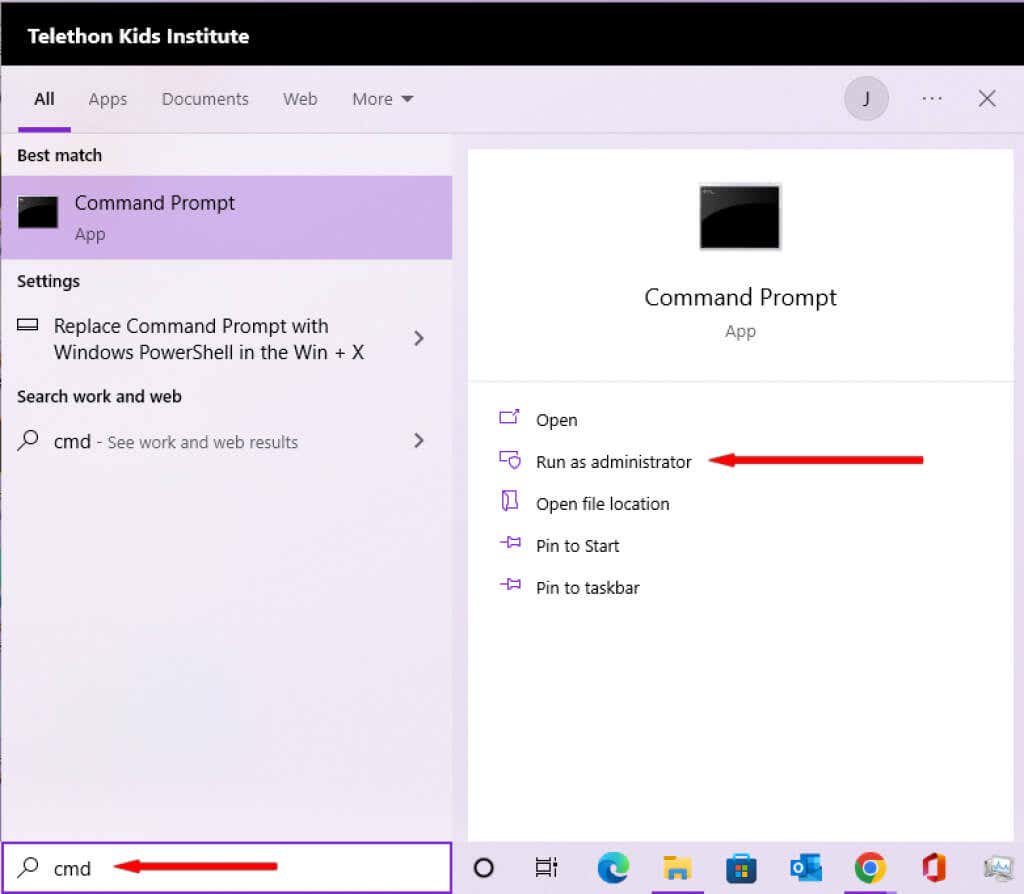
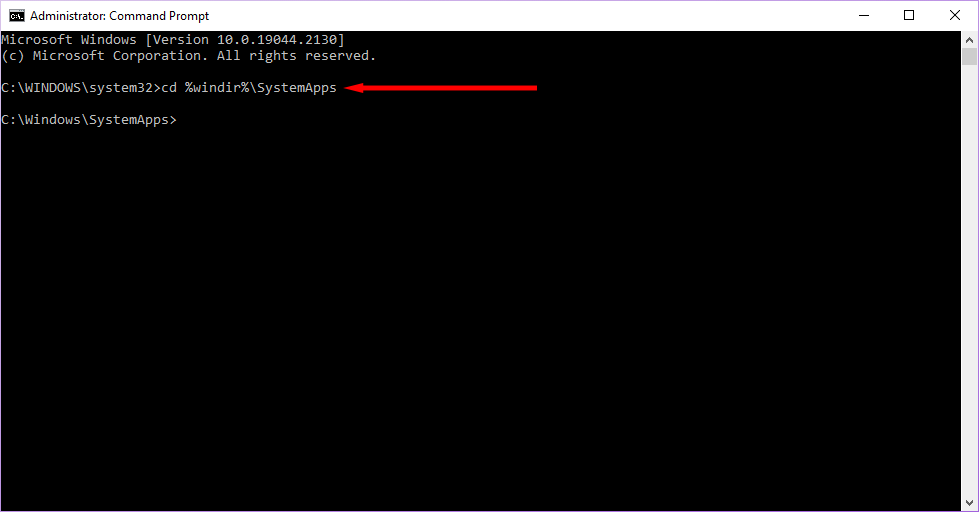

mover Microsoft.Windows.Search_cw5n1h2txyewy Microsoft.Windows.Search_cw5n1h2txyewy.old
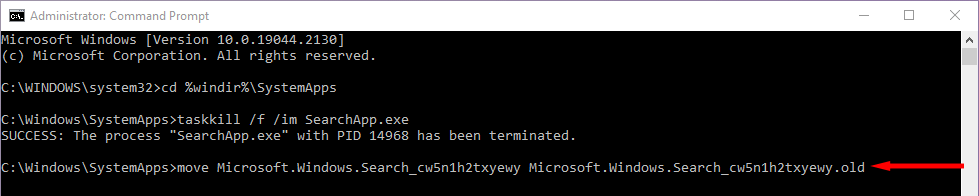
Esto deshabilitará permanentemente SearchApp.exe.
Manténgase a salvo del malware
A estas alturas ya deberías saber qué es SearchApp.exe y poder determinar si el tuyo es auténtico o no. Con suerte, su SearchApp.exe es seguro y no tendrá problemas en el futuro. Sin embargo, si no es así, los métodos anteriores deberían ayudarle a limpiar su sistema una vez más.
.